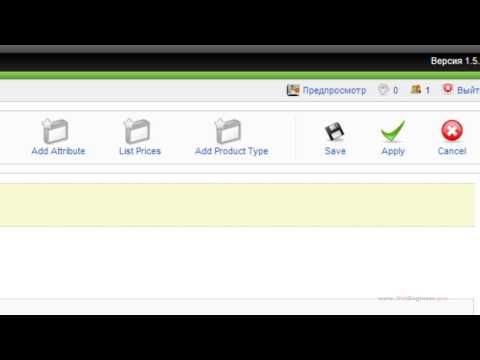VirtueMart er en af de mest populære komponenter til Joomla-websteder. Som det sker med næsten enhver udvidelse, er der dog behov for at tilpasse det. En af disse opgaver er at fjerne VirtueMart-etiketten.

Instruktioner
Trin 1
Den første mulighed er velegnet til at fjerne VirtueMart-mærkaten nederst på siderne. Det består i at bruge indstillingerne for selve VirtueMart-komponenten. Åbn dit sides Joomla-adminpanel. For at gøre dette skal du starte en internetbrowser, indtaste adressen på dit websted i adresselinjen, tilføje “/ administrator” efter den og trykke på Enter-tasten. Indtast brugernavnet i feltet brugernavn, adgangskoden i adgangskodefeltet på den side, der åbnes, og klik på knappen Login.
Trin 2
Dernæst åbnes det administrative panel på dit websted. Gå til næste afsnit: "Komponenter" -> VirtueMart -> "Indstillinger" -> "Websted". Find varen "Vis butikslogo", fjern markeringen i afkrydsningsfeltet ud for den, og klik på knappen "Gem".
Trin 3
Den anden mulighed er velegnet til at fjerne VirtueMart-mærkaten fra alle elementer på siden, inklusive den tomme indkøbskurv. For at gøre dette skal du foretage visse ændringer i en af filerne, der er inkluderet i Joomla-komponenten.
Trin 4
Opret forbindelse via FTP til den server, der er vært for dit websted. For at gøre dette skal du bruge en af de klienter, der understøtter FTP, for eksempel Total Commander. Vælg "Netværk" -> "Ny FTP-forbindelse", indtast serveradressen, derefter login og adgangskode. Åbn biblioteket, hvor webstedsfilerne er placeret, og naviger til / komponenter / com_virtuemart / temaer / standard / skabeloner / fælles /.
Trin 5
Find minicart.tpl.php-filen i denne mappe, og kopier den til din harddisk. Derefter skal du åbne en af teksteditorerne, finde følgende stykke i koden og slette det:
Trin 6
Gem dine ændringer. Derefter skal du kopiere filen tilbage til serveren og erstatte den gamle.